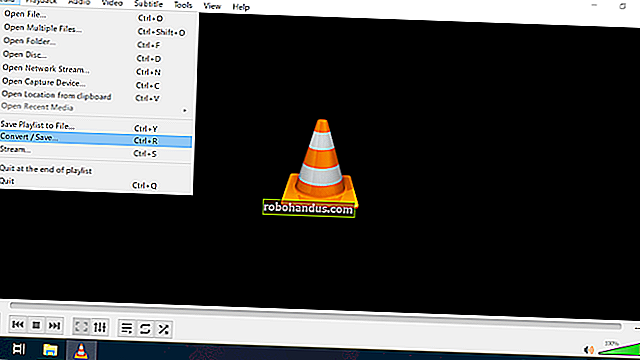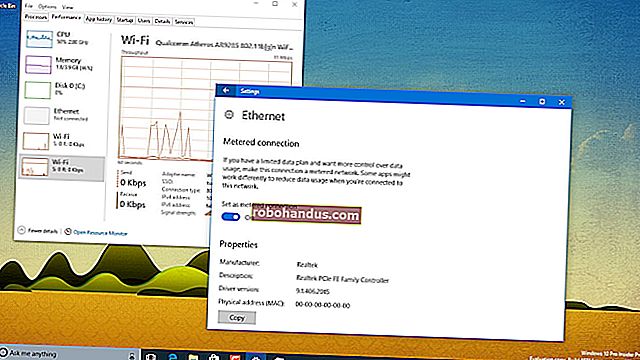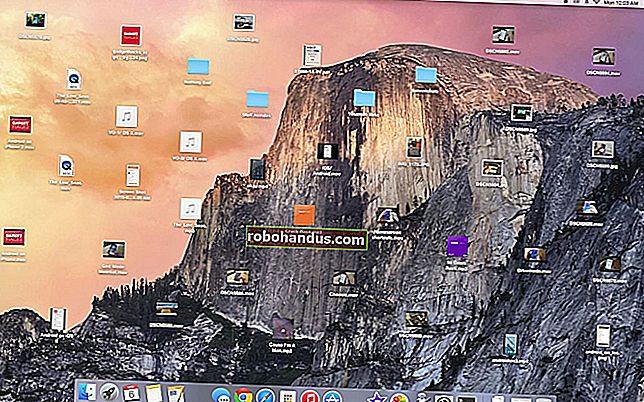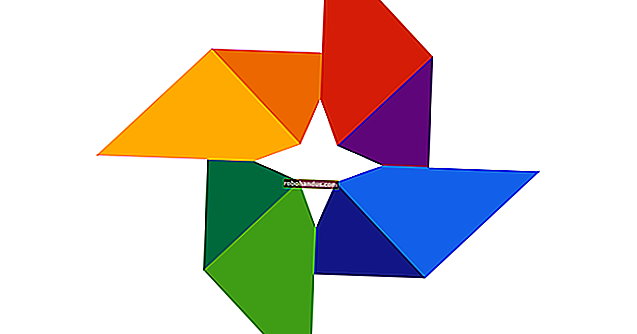كيف ومتى ولماذا يتم تعيين اتصال كمقياس على Windows 10

تم تصميم Windows 10 لأجهزة الكمبيوتر التي تحتوي على اتصالات إنترنت غير محدودة ، وعادةً ما يستخدم أكبر قدر ممكن من عرض النطاق الترددي للتنزيل والتحميل دون طلب ذلك. يعيد تعيين اتصال مقنن التحكم مرة أخرى ، وهو ضروري في بعض أنواع الاتصالات.
ستحتاج دائمًا إلى القيام بذلك على الاتصالات ذات الحدود القصوى للبيانات ونقاط الاتصال المحمولة واتصالات الإنترنت عبر الأقمار الصناعية واتصالات الطلب الهاتفي وأي شيء آخر. يمنحك مزيدًا من التحكم في اتصالك ويمنع Windows من التهام عرض النطاق الترددي. في تحديث المبدعين ، تتيح لك Microsoft الآن بسهولة تعيين اتصال Ethernet سلكي كمقاس أيضًا.
ذات صلة: كيفية التعامل مع قبعات النطاق الترددي للإنترنت
ما يفعله إعداد الاتصال على النحو المقياس
يؤدي تعيين اتصال محدود إلى منع Windows من استخدام النطاق الترددي تلقائيًا بعدة طرق. إليك ما يفعله بالضبط:
ذات صلة: كيفية منع Windows 10 من تنزيل التحديثات تلقائيًا
- تعطيل التنزيل التلقائي لمعظم تحديثات Windows : لن يقوم Windows تلقائيًا بتنزيل معظم التحديثات من Windows Update على اتصالات الإنترنت المحدودة. ستحصل على زر "تنزيل" يمكنك النقر فوقه وقتما تريد تثبيت التحديثات. في تحديث المبدعين ، منحت Microsoft الآن إذن Windows Update لتنزيل تحديثات الأمان الهامة حتى إذا تم وضع علامة على اتصالك على أنه محدود. لقد وعدت مايكروسوفت بعدم إساءة استخدام هذا.
- تعطيل التنزيل التلقائي لتحديثات التطبيق : لن يقوم متجر Windows تلقائيًا بتنزيل تحديثات "تطبيقات المتجر" المثبتة على اتصالات محدودة أيضًا. ستستمر تطبيقات سطح المكتب مثل Chrome و Firefox وغيرها في تحديث نفسها بشكل طبيعي.
ذات صلة: كيفية إيقاف Windows 10 من تحميل التحديثات إلى أجهزة الكمبيوتر الأخرى عبر الإنترنت
- تعطيل تحميل التحديثات من نظير إلى نظير : في اتصال محدود ، لن يستخدم Windows 10 النطاق الترددي للتحميل لمشاركة التحديثات مع أجهزة الكمبيوتر عبر الإنترنت. يقوم Windows 10 بهذا بشكل افتراضي ، حيث يستهلك بدل التحميل المحدود المحتمل لتقليل فواتير النطاق الترددي لشركة Microsoft.
- قد لا يتم تحديث البلاط : تقول Microsoft أن المربعات الحية في قائمة ابدأ أو شاشة البدء "قد" تتوقف عن التحديث على اتصال محدود.
- قد تعمل التطبيقات الأخرى بشكل مختلف : من المحتمل أن تقرأ التطبيقات - خاصة التطبيقات من متجر Windows - هذا الإعداد وتتصرف بشكل مختلف. على سبيل المثال ، من المحتمل أن يتوقف عميل BitTorrent "التطبيق العام" عن التنزيل تلقائيًا عند الاتصال باتصال محدود.
ذات صلة: كيفية تحديد سرعة النقل المسموح بها في OneDrive
يبدو أن عميل OneDrive الخاص بـ Windows 10 لم يعد يحترم إعداد "الاتصال المحدود" وسيقوم بالمزامنة عبر الاتصالات المحدودة ، متجاهلاً تفضيلاتك. عمل تكامل OneDrive في Windows 8.1 بشكل مختلف ولن يقوم بمزامنة الملفات دون اتصال بالإنترنت على اتصال محدود بالإنترنت. هذه مجرد واحدة من الطرق العديدة التي يعد بها OneDrive في Windows 10 خطوة إلى الوراء عن Windows 8.1 ، وقد تغير Microsoft هذا في المستقبل. ومع ذلك ، يمكنك تحديد سرعة النقل المسموح بها لـ OneDrive داخل التطبيق.

متى يجب عليك تعيين اتصال على أنه مقنن
تقول Microsoft أنه يجب عليك تعيين اتصال على أنه تم قياسه إذا كان مزود خدمة الإنترنت الخاص بك يحد من البيانات التي يمكنك استخدامها. ومع ذلك ، قد ترغب أيضًا في القيام بذلك لمنع Windows من استخدام النطاق الترددي الخاص بك إلا عندما تختار ، خاصة في الاتصالات البطيئة:
- اتصالات بيانات الجوال : إذا كان لديك كمبيوتر محمول أو كمبيوتر لوحي يعمل بنظام Windows 10 مع اتصال بيانات محمول مدمج ، فسيقوم Windows 10 تلقائيًا بتعيين هذا الاتصال على أنه محسوب لك.
ذات صلة: كيفية مشاركة اتصال الإنترنت الخاص بهاتفك الذكي: شرح النقاط الساخنة والربط
- نقاط اتصال الهاتف الذكي وبيانات الجوال : إذا كنت تتصل بشبكة بيانات الجوال عن طريق الربط بهاتفك الذكي عبر شبكة Wi-Fi - أو باستخدام جهاز نقطة اتصال محمول مخصص - فستحتاج إلى تعيينها على أنها محسوبة بعد الاتصال. يتعذر على Windows 10 التعرف عليها تلقائيًا.
- اتصالات الإنترنت المنزلية ذات حدود النطاق الترددي : إذا قام موفر خدمة الإنترنت الخاص بك بتطبيق حدود النطاق الترددي - حتى لو قاموا فقط بتحديد البيانات بين ساعات معينة من اليوم - فستحتاج إلى تعيين الاتصال على أنه تم قياسه في Windows.
- اتصالات الإنترنت البطيئة : إذا كنت تستخدم قمرًا صناعيًا أو اتصال هاتفي بالإنترنت ، فقد ترغب في تعيين الاتصال على أنه محدود لمنع Windows من إعاقة اتصالك عن طريق تنزيل التحديثات أثناء استخدامه.
- أي سيناريو تريد فيه التحكم في التحديثات والتنزيلات : قد ترغب في تنزيل التحديثات من Windows وتثبيتها وفقًا لجدولك الخاص ، مما يمنحك التحكم الكامل في وقت تنزيل هذه التحديثات وتثبيتها وفقًا لجدولك الخاص.

كيفية تعيين اتصال Wi-Fi على أنه مقيد
لتعيين اتصال Wi-Fi على أنه محسوب ، توجه إلى الإعدادات> الشبكة والإنترنت> Wi-Fi. انقر فوق اسم اتصال Wi-Fi الذي تتصل به.

قم بتنشيط الخيار "تعيين كاتصال محدود" هنا.

لاحظ أن هذا يؤثر فقط على شبكة Wi-Fi التي تتصل بها حاليًا. ومع ذلك ، سيتذكر Windows هذا الإعداد ، وسيتم دائمًا التعامل مع شبكة Wi-Fi المعينة هذه على أنها شبكة محدودة عندما تتصل.
بمجرد مغادرة شبكة Wi-Fi والاتصال بشبكة Wi-Fi أخرى لا تعتبر محدودة ، سيستأنف Windows 10 تنزيل التحديثات تلقائيًا واستخدام الميزات المقيدة الأخرى. ستحتاج إلى ضبط اتصال Wi-Fi هذا على أنه تم قياسه بعد الاتصال لمنع حدوث ذلك.
كيفية تعيين اتصال إيثرنت على أنه مقنن
لتعيين اتصال Ethernet سلكي على أنه مقنن ، توجه إلى الإعدادات> الشبكة والإنترنت> Ethernet. انقر فوق اسم اتصال Ethernet الخاص بك هنا.

قم بتنشيط خيار "تعيين كاتصال محدود" للشبكة التي تتصل بها.

لاحظ أن هذا يؤثر فقط على اتصال Ethernet المحدد. إذا اتصلت بشبكة أخرى لاحقًا - على سبيل المثال ، إذا قمت بالاتصال بشبكة Wi-Fi لم يتم وضع علامة عليها كمقاييس - فسيبدأ Windows 10 تلقائيًا في تنزيل التحديثات بشكل طبيعي.
تمت إضافة هذا الخيار في تحديث المبدعين لنظام التشغيل Windows 10. في الإصدارات السابقة من Windows 10 ، يمكنك فقط تعيين اتصال Ethernet على أنه تم قياسه باختراق السجل.
ذات صلة: كيفية تعيين "ساعات العمل النشطة" حتى لا تتم إعادة تشغيل Windows 10 في وقت سيئ
تعد الاتصالات المقننة حلاً جزئيًا لطبيعة نظام التشغيل Windows 10 المتعطش للنطاق الترددي. بالنسبة للأشخاص الذين لديهم اتصالات إنترنت محدودة ، سيكون من الأفضل على الأرجح رؤية المزيد من الخيارات هنا. على سبيل المثال ، سيكون الخيار الذي يطلب من Windows تنزيل التحديثات تلقائيًا فقط بين ساعات معينة من اليوم مثاليًا لمزودي خدمة الإنترنت الذين يرفعون الحد الأقصى للبيانات في غير ساعات العمل. بينما تسمح لك Active Hours بالتحكم في الوقت من اليوم الذي يقوم فيه Windows 10 بتثبيت التحديثات ، فإن هذه الميزة لا تسمح لك بالتحكم في وقت تنزيل Windows لها بالفعل.